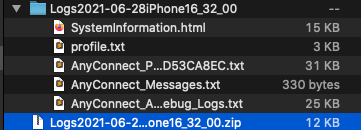소개
이 문서에서는 DART(Diagnostic and Reporting Tool)를 사용할 수 없는 iOS 디바이스에 대한 AnyConnect 애플리케이션(앱)에서 로그를 검색하는 프로세스에 대해 설명합니다.
기고자: Hugo Olguin, Cisco 엔지니어
사전 요구 사항
요구 사항
다음 주제에 대한 지식을 보유하고 있으면 유용합니다.
- AnyConnect 클라이언트
- Apple iOS
사용되는 구성 요소
이 문서의 정보는 다음 소프트웨어 버전을 기반으로 합니다.
- iOS 14.6
- AnyConnect 4.10.01084
이 문서의 정보는 특정 랩 환경의 디바이스를 토대로 작성되었습니다.이 문서에 사용된 모든 디바이스는 초기화된(기본) 컨피그레이션으로 시작되었습니다.현재 네트워크가 작동 중인 경우, 모든 명령어의 잠재적인 영향을 미리 숙지하시기 바랍니다.
배경 정보
이 문서에서는 AnyConnect에 대한 VPN(Virtual Private Networks) 컨피그레이션에 대해 설명하지 않으며 모바일 앱에서 로그를 수집하는 데 필요한 단계만 설명합니다.
AnyConnect 컨피그레이션 예제 문서를 검색하는 경우 "Configure AnyConnect VPN Client on FTD:Healing and NAT Exemption" 문서
구성
AnyConnect 디버그 수집 구성
1. 기본 메뉴에서 AnyConnect 앱을 열고 진단 섹션을 찾을 수 있습니다.
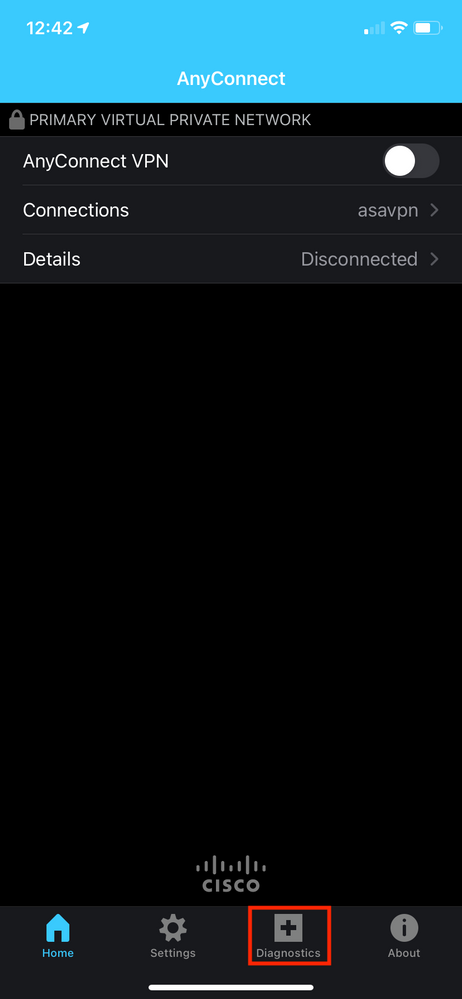
2. VPN Debug Logs(VPN 디버그 로그) 옵션이 활성화되었는지 확인합니다(전환됨).
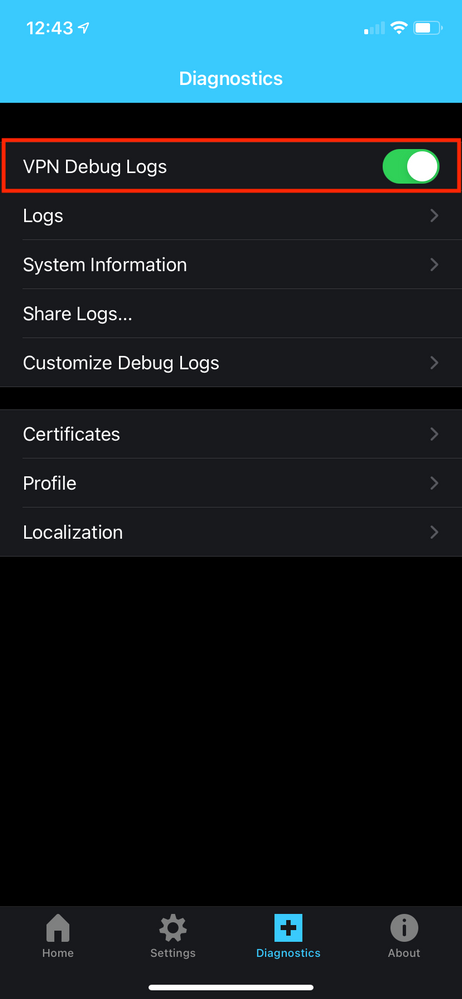
2.1. 사용자 지정 디버그를 활성화하려면 2단계에서 디버그 로그 사용자 지정을 선택합니다.
이 옵션을 사용하면 아래 이미지에 표시된 대로 추가 디버그를 활성화할 수 있습니다.
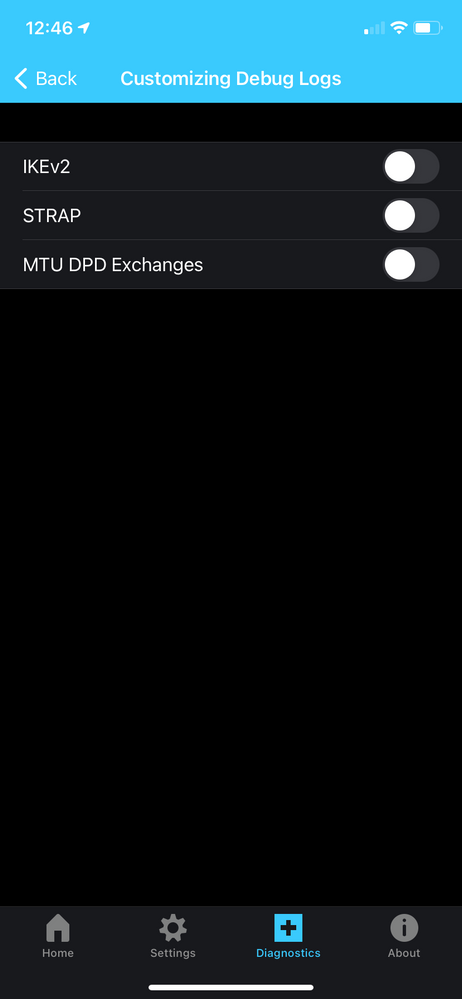
2.2. 2단계에서 Logs 옵션을 선택하여 앱이 로그 이벤트를 검색하는지 확인합니다. 로그는 아래 이미지와 같이 표시되어야 합니다.
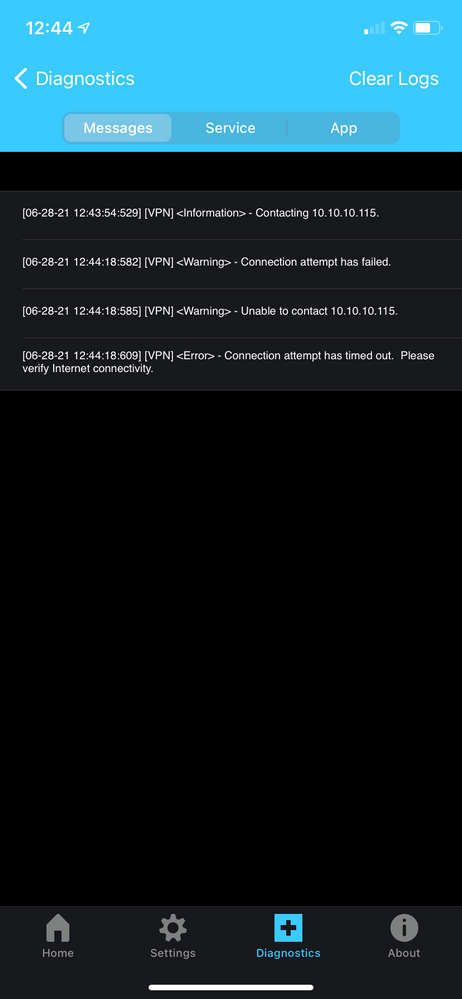
4. 로그를 검색하려면이전 화면(2단계)으로 이동하고 로그 공유 옵션을 선택합니다.
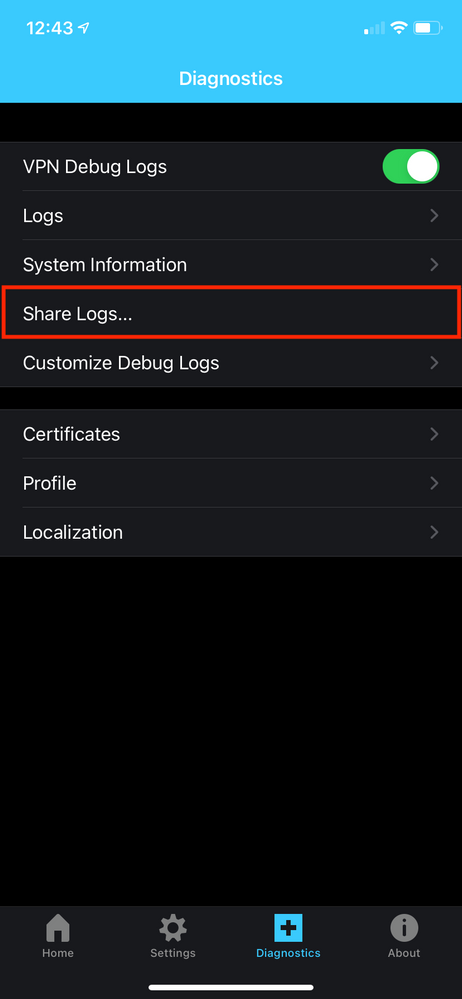
5. 문제 섹션에 이름을 지정하고 재현할 단계를 설명합니다.문제 설명을 마치면 Send(보내기)를 클릭합니다.

6. 로그를 전송하려면 원하는 옵션을 선택합니다.
참고:디바이스에 이메일을 구성한 경우, 표시된 메뉴에서 관리자 또는 Cisco 옵션을 선택할 수 있습니다.그렇지 않은 경우 외부 이메일 앱, IM(인스턴트 메시징) 앱 또는 AirDrop을 통해 선택하려면 공유 대상 옵션을 선택합니다.
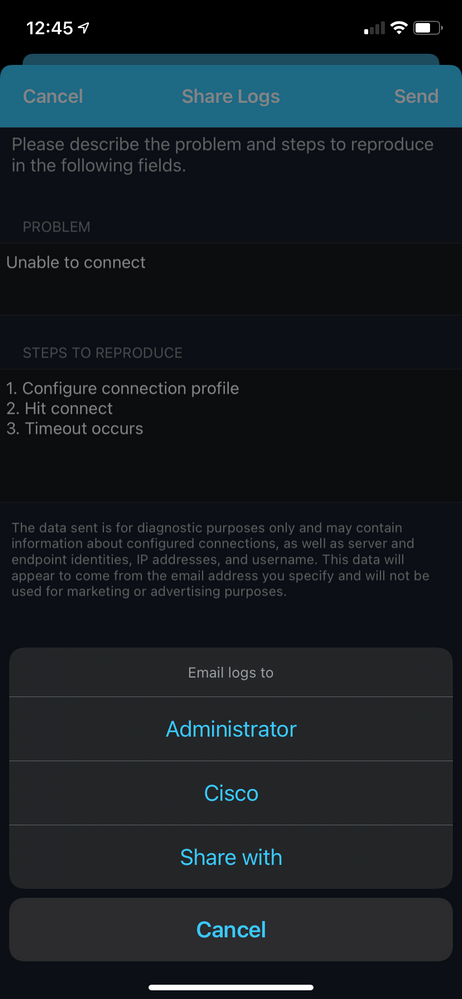
다음을 확인합니다.
이 섹션을 사용하여 로그가 성공적으로 수집되었는지 확인합니다.
- 로그가 수신되면 아래 이미지와 같이 zip 폴더를 추출하고 추출된 파일을 찾습니다.